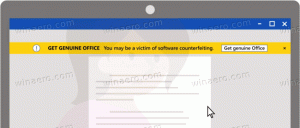Prikaži slova pogona ispred naziva pogona na ovom računalu i računalu
Prema zadanim postavkama, Windows prikazuje slova pogona NAKON oznaka pogona (imena) u mapi Ovo računalo / Računalo. Korisnik može spriječiti prikazivanje slova pogona pomoću opcija mape, međutim, ne postoji opcija za njihovo prikazivanje ispred naziva pogona. Za mnoge korisnike, slova pogona ispred oznake pogona mogu biti praktičnija opcija. Pogledajmo kako prikazati slova pogona prije naziva pogona u "Ovom računalu".
Prije:
Nakon:
Do prikaži slova pogona ispred naziva pogona u ovom računalu, primijenit ćemo vrlo jednostavno podešavanje Registra. Također ćemo vidjeti druge načine za prikazivanje slova pogona za mrežne pogone. Idemo.
- Otvorena Urednik registra.
- Idite na sljedeći ključ registra:
HKEY_CURRENT_USER\SOFTWARE\Microsoft\Windows\CurrentVersion\Explorer
Savjet: vidi kako jednim klikom skočiti na željeni ključ registra.
- Ovdje morate locirati ShowDriveLettersFirst vrijednost. Ako ga ne možete pronaći, samo stvorite novu 32-bitnu vrijednost DWORD i nazovite je ShowDriveLettersFirst.
- Postavite podatke vrijednosti vrijednosti ShowDriveLettersFirst prema sljedećem pravilu:
0 - prikazat će sva slova pogona NAKON oznaka pogona.
1 - prikazat će slova mrežnog pogona PRIJE njihovih oznaka, ali će prikazati oznake lokalnog pogona NAKON njihovih oznaka.
2 - sakriti će sva slova pogona
4 - prikazat će sva slova pogona PRIJE oznaka pogona.
Dakle, u većini slučajeva ShowDriveLettersFirst = 4 trebao bi biti prikladan za vas. Pogledajte ovu snimku zaslona: - Ponovno otvorite ovu mapu računala.
Ovaj trik radi u Windows 10, Windows 8.1, Windows 8 i Windows 7. Ako vam ne radi, provjerite imate li vrijednost ShowDriveLettersFirst ovdje:
HKEY_LOCAL_MACHINE\SOFTWARE\Microsoft\Windows\CurrentVersion\Explorer
U sustavu Windows 10 grana HKEY_CURRENT_USER ima prioritet nad granom HKEY_LOCAL_MACHINE za trenutnog korisnika, međutim, u prethodnim verzijama Windowsa, to može biti drugačije. Dakle, provjerite oba ključa registra u slučaju da imate problema.
Isto se može učiniti pomoću Winaero Tweaker. Idite na Izgled -> Slova pogona:
Koristite ovu opciju da biste izbjegli uređivanje registra.